Comprimere Video
- 1. Comprimere Video in Diversi Formati+
-
- 1.1 Comprimere MP4 su Windows e Mac
- 1.2 Ridurre le Dimensioni di in MP4
- 1.3 Comprimere FLV
- 1.4 Comprimere MKV
- 1.5 Comprimere MOV
- 1.6 Comprimere MP4 Online
- 1.7 Ridimensionare MKV Video
- 1.8 Comprimere M4V
- 1.9 I 4 migliori modi per comprimere file M4A gratuitamente online e desktop
- 1.10 Come ridurre le dimensioni del video senza perdere la qualità
- 2. Comprimere Video da Dispositivi/App +
- 3. Comprimere Video per Diversi Scopi+
- 4. Altri Suggerimenti+
-
- 4.1 Compressori Video Gratuiti
- 4.2 Migliori Strumenti per Ridimensionare MP3 Online
- 4.3 Migliori 8 Strumenti per Ridurre le Dimensioni Video su Android
- 4.4 Compressori MP4 Gratuiti
- 4.5 Migliori Compressori Audio
- 4.6 Comprimere File in Dimensioni Piccole
- 4.7 Comprimere Video HD/FHD (4K/1080P)
- 4.8 Compressori Video Gratuiti: Come Comprimere Facilmente un Video con Diverse Soluzioni
- 4.9 Come cambiare il bitrate Video / Audio in modo facile e veloce
- 4.10 I 5 migliori modi per comprimere cartelle online e gratuitamente
- 4.11 I migliori metodi 6 per comprimere file video / audio per WhatsApp gratuitamente e online
- 4.12 I 10 migliori modi per ridurre le dimensioni del video senza perdere la qualità
- 4.13 Come inviare video lunghi su Step per Android / iPhone
- 4.14 I migliori 8 software di compressione da non perdere nel 2021
- 4.15 I 7 migliori video cutter e compressori: come modificare e comprimere facilmente i video
Tutti gli argomenti
- Converti Video
- Utenti di design creativo
- DVD Utenti
- Altri Soluzioni
- Vacanze
- Utenti FotoCamera
- Utenti Social Media
Cambiare la dimensione dei video Facebook: come convertire e comprimere i video su Facebook
Per rendere i tuoi video di Facebook accattivanti e interessanti, è importante convertirli in un formato, dimensione, risoluzione e funzionalità di editing compatibili con il sito. Pertanto, la conversione e la compressione video sono importanti durante la pubblicazione di video di Facebook. Scopri gli strumenti migliori per ottenere le dimensioni, il formato e gli altri parametri corretti nei video per Facebook nella parte successiva dell'articolo.
- Parte 1. Cosa dovresti sapere sui video Facebook
- Parte 2. Come convertire e comprimere video per Facebook
Parte 1. Cosa dovresti sapere sui video Facebook
Le domande e le risposte riportate di seguito ti aiuteranno a sapere tutto sui video di Facebook, come le dimensioni di caricamento dei video di Facebook, le migliori dimensioni dei video per Facebook, la compatibilità dei formati e altri requisiti.
1. Quali formati video possono essere caricati su Facebook?
Una serie di formati è supportata da Facebook per il caricamento di video. Tra la lista, i formati più consigliati e ideali sono MP4 e MOV. L'elenco degli altri formati supportati è il seguente:
3g2 (Mobile Video), 3gp (Mobile Video), 3gpp (Mobile Video), asf (Windows Media Video), avi (AVI Video), dat (MPEG Video), divx (DIVX Video), dv (DV Video ), f4v (Flash Video), flv (Flash Video), gif (Graphics Interchange Format), m2ts (M2TS Video), m4v (MPEG-4 Video), mkv (Matroska Format), mod (MOD Video), mov (QuickTime Movie), mp4 (MPEG-4 Video), mpe (MPEG Video), mpeg (MPEG Video), mpeg4 (MPEG-4 Video), mpg (MPEG Video), mts (AVCHD Video), nsv (Nullsoft Video), ogm (Ogg Media Format), ogv (Ogg Video Format), qt (QuickTime Movie), tod (TOD Video), ts (MPEG Transport Stream), vob (DVD Video), wmv (Windows Media Video).
2. Qual è la dimensione massima per un video da caricare su Facebook?
Il limite di dimensione per il caricamento di video su Facebook è fino a 1 Gigabyte con bitrate illimitati. La dimensione massima del video di Facebook è 1,75 GB e la durata può essere di 45 minuti. Se la dimensione massima del tuo video Facebook supera 1Gig, il caricamento del file 1080HD dovrebbe essere limitato a 8 Mbps mentre il file 720HD dovrebbe essere limitato a 4 Mbps.
3. Migliore risoluzione video per Facebook
La risoluzione migliore e ideale per pubblicare un video su un account Facebook è 720p. La dimensione del frame è di 1280 px di larghezza e 720 px di altezza. Qualsiasi video con una risoluzione più alta di questa verrà automaticamente ridimensionato da Facebook durante la pubblicazione, e questo potrebbe anche portare a una perdita di qualità.
4. Quanto può durare un video di Facebook
Facebook consente la pubblicazione di video di un massimo di 45 minuti.
Parte 2. Come convertire e comprimere video per Facebook
Per realizzare un video Facebook migliore, dovresti seguire il formato, le dimensioni, la risoluzione e gli altri parametri del video forniti. Se i tuoi video superano i formati supportati da Facebook e i limiti di dimensione, la conversione e la compressione saranno automatiche. Wondershare UniConverter (originariamente Wondershare Video Converter Ultimate) è il software consigliato anche dai professionisti, poichè consente di convertire e comprimere file in qualità senza perdite e ad una velocità super veloce. Oltre 1.000 formati sono supportati dal software. I video possono essere compressi e ridotti di dimensioni modificandone il bit rate, il frame rate e la risoluzione. Ulteriori funzionalità del programma includono editing video, trasferimento video, download da oltre 10.000 siti e altri. Questo strumento di conversione e compressione video all-in-one funziona su piattaforme Windows e Mac.
Wondershare UniConverter: il miglior convertitore video per Mac / Windows
Download Gratuito Download Gratuito
-
Comprimi e converti video per Facebook con velocità super veloce e output di qualità.
-
Ridimensiona e modifica la risoluzione video per Facebook in modo semplice e intuitivo.
-
Modifica i video per Facebook con ritaglio, ritaglio, rotazione, aggiunta di filigrane, applicazione di effetti, ecc.
-
Supporta oltre 1.000 formati di input video per convertire e ridimensionare per Facebook.
-
Scarica video da Facebook, YouTube e altri 10.000+ siti di condivisione video incollando l'URL.
-
Supporta l'elaborazione in batch per convertire e comprimere più file contemporaneamente.
-
Controlla i video ridimensionati con una funzione di anteprima in tempo reale degli anni '20.
-
Toolbox con funzioni aggiuntive come Convertitore VR, GIF Maker, Correggi metadati multimediali e altro ancora.
-
Sistema operativo supportato: Windows 10/8/7/2003 / Vista / XP, Mac OS 10.15 (Catalina), 10.14, 10.13, 10.12, 10.11, 10.10, 10.9, 10.8, 10.7, 10.6.
Passaggi su come ridimensionare i video per Facebook utilizzando Wondershare UniConverter:
Passaggio 1 Carica i video nello strumento di compressione di Facebook Wondershare
Apri Wondershare UniConverter sul tuo PC / Mac dopo averlo scaricato e installato. Per importare video locali dal tuo PC, fai clic sull'icona ![]() dalla scheda Convertitore video . I video possono anche essere trascinati e rilasciati o aggiunti direttamente da altri dispositivi. Anche l'elaborazione in batch per più file è facilitata.
dalla scheda Convertitore video . I video possono anche essere trascinati e rilasciati o aggiunti direttamente da altri dispositivi. Anche l'elaborazione in batch per più file è facilitata.

Per personalizzare i video utilizzando taglia, ritaglia, riduci, aggiungi filigrane, applica effetti e lavora con tante altre funzioni, fai clic sulle icone di modifica sulla miniatura del video.

Passaggio 2 Scegli il formato di output per Facebook
Fai clic sulla freccia invertita verso il basso nella scheda Target del video selezionato, si aprirà una nuova finestra pop-up. Scegli Facebook come formato video di output dalla scheda Video . Seleziona quindi la risoluzione desiderata.
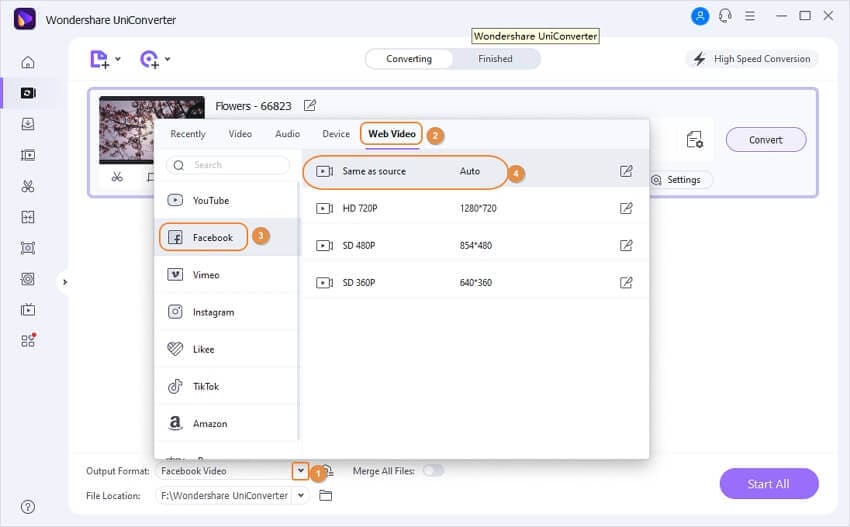
Suggerimento Professionale
Se desideri convertire i video Instagram , seleziona semplicemente Instagram dalla scheda video e quindi completa il processo di conversione.
Passaggio 3 Comprimi le dimensioni dei video di Facebook e personalizza la risoluzione
Fai clic sull ' icona di compressione per aprire una nuova finestra e ridimensionare il video. Scegli la dimensione del file, la risoluzione, la velocità in bit e la qualità del video per regolare le dimensioni del video. Spostando la barra di avanzamento è anche possibile modificare la dimensione del file e i parametri. Fai clic sul pulsante OK una volta completate tutte le modifiche e settate tutte le impostazioni.

Passaggio 4 Converti e comprimi video
Fai clic sul pulsante Avvia tutto per avviare il processo. Findividua i tuoi file convertiti e compressi dalla scheda Fine .
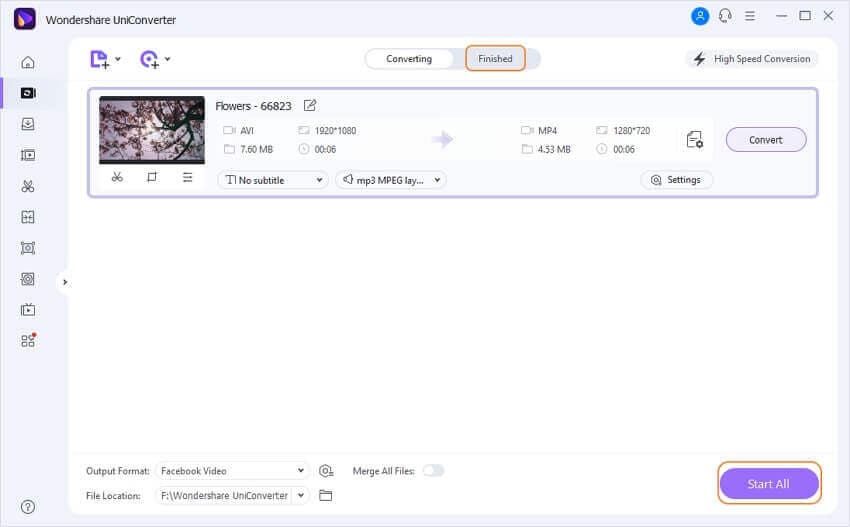
Utilizza Wondershare UniConverter per creare i tuoi video di Facebook con formati video e risoluzione adeguati.
Il tuo completo video toolbox
 Converti in batch MOV in MP4, AVI, 3GP e viceversa facilmente.
Converti in batch MOV in MP4, AVI, 3GP e viceversa facilmente. 


Nicola Massimo
Caporedattore
Comment(i)